10 korrigeringar: Apple Pay fungerar inte på iPhone
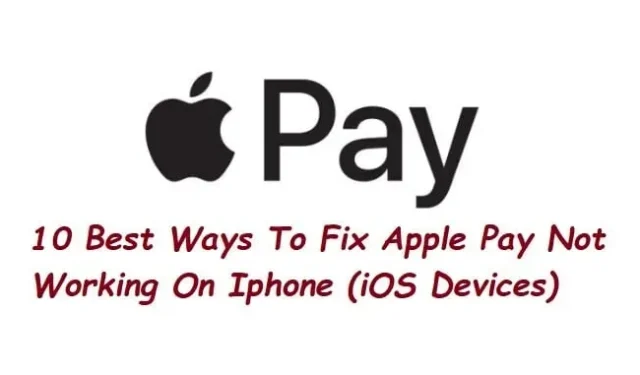
Med Apple Pay kan du använda plånboksappen eller NFC-skanning för att göra digitala betalningar hos deltagande handlare. Detsamma kan användas för att handla online, vilket bidrar till att minska behovet av kort och kontanter.
Problem med Apple Pay har resulterat i att Apple Pay inte fungerar på din iphone för vissa kunder; Om så är fallet, prova alla lösningar nedan för att lösa problemet.
Anledningar till varför Apple Pay inte fungerar på iPhone?
- De två vanligaste anledningarna till att Apple Pay inte fungerar är att telefonens batteri är slut eller att institutionen inte kan acceptera Apple Pay.
- När Apple Pay inte fungerar kan det vara frustrerande att ha att göra med om du normalt inte har med dig kontanter.
- Apple Pay-servrar, en problematisk digital betalterminal eller ett specifikt betal- eller kreditkort kan vara skyldiga.
- Ytterligare skäl inkluderar
- Kontrollera om terminalen accepterar Apple Pay.
- Brist på Apple Pay
- Problem med din telefon
- Wallet-appen har en bugg
Bästa sätten att åtgärda felet att Apple Pay inte fungerar korrekt
- Starta om din iPhone
- Ställ in Face ID eller Touch ID på ditt Apple-konto
- Ta bort kortet från Wallet-appen och lägg till ett nytt kort.
- Se till att Apple Pay inte är inaktiverat
- Se till att Apple Pay är inloggad på iCloud (iOS)
- Logga ut och logga in igen
- Välj ett kort manuellt
- Sök efter programuppdateringar på iPhone
- Återställ Apple Phone
- Kontakta Apple Pay Support
1. Starta om din iPhone
Att bara starta om din telefon är det enklaste alternativet. Det första tillvägagångssättet fungerade i allmänhet. Du kan ta några steg till om du använder den för att handla online och inte i en butik.
Folk antar ofta att en så enkel behandling aldrig kommer att bli framgångsrik. När du startar om telefonen återställs viss statistik och data. En omstart bör lösa alla Apple Pay-problem som kan ha påverkats.
2. Ställ in Face ID eller Touch ID på ditt Apple-konto.
Om du använder Apple Pay på en iPhone med Touch ID, dubbelkolla din PIN-kod och fingeravtrycksinställningar. Se till att Face ID är korrekt inställt om du använder Apple Pay på en iPhone med Face ID. Dessa små saker orsakar också Apple Pay Not Working-problemet i Apple Pay.
- Öppna appen Inställningar på en iPad Pro eller iPhone.
- Tryck på Face ID & Lösenord efter att ha rullat nedåt.
- Ange ditt iPhone-lösenord när du uppmanas.
- Klicka sedan på Konfigurera Face ID & Lösenord.
- Sätt ditt ansikte i ramen efter det.
- Slutför cirkeln genom att sakta skaka på huvudet.
- Välj Fortsätt. Vrid nu försiktigt på huvudet för att utföra den andra och sista skanningen. Välj sedan Klar.
3. Ta bort kortet från Wallet-appen och lägg till ett nytt kort.
- Välj Wallet och Apple Pay.
- Plånbok och Apple Pay-inställningar finns i Inställningar.
- Klicka på ”Ta bort kort” efter att ha valt det kort du vill ta bort.
- För att lägga till ett kredit- eller betalkort, klicka på Lägg till.
- Följ instruktionerna på skärmen och försök Apple Pay igen.
4. Se till att Apple Pay inte är inaktiverat
Apples tjänster är i allmänhet pålitliga. Men ibland kraschar systemet fortfarande. Kontrollera Apples systemstatussida för att se om ditt Apple Pay-fel orsakas av ett företagsfel.
En grön cirkel ska finnas bredvid Apple Pay & Wallet för att indikera att den är igång. Orsaken kan vara driftstopp för Apple Pay-webbtjänsten. I det här läget är det bara att vänta tills tjänsten är online igen.
5. Se till att du är inloggad på iCloud (iOS) i Apples betalapp.
För att Apple Pay ska fungera måste du vara inloggad på iCloud på din enhet. Alla kort tas bort från din enhet om du loggar ut från iCloud eller ändrar ditt lösenord, vilket gör det omöjligt att använda Apple Pay-appen. Se till att iCloud är registrerat för dig.
- Öppna appen Inställningar på din iPhone.
- Tryck på den blå texten ”Logga in på din iPhone”. Ditt namn och dina uppgifter visas här om du redan är inloggad på iCloud.
- Använd ditt Apple-ID för att logga in. E-postadressen kommer att fungera som ditt användarnamn.
- När du uppmanas, ange din iPhones fyrsiffriga lösenord.
- Ditt namn kommer nu att visas i avsnittet Apple ID, iCloud, iTunes och App Store högst upp i appen Inställningar. Rör den.
- Efter det kommer du att tas till en skärm som säger ”Apple ID”. Klicka på iCloud.
6. Logga ut och logga in igen
För att logga ut från ditt Apple-ID och få Apple Pay säkerhetskopiera, följ dessa steg:
- Klicka på Inställningar på din enhet.
- Klicka på Apple ID.
- ”Avsluta” kan hittas genom att scrolla ner.
- Bekräfta din önskan att lämna. Markera lämpliga rutor om du vill behålla en kopia av någon av dina data på enheten.
- Allt du har sparat i iCloud finns kvar.
- Gå tillbaka till ”Inställningar” och klicka på knappen ”Logga in på din iPhone/iPad” i det övre högra hörnet för att logga in igen.
- Klicka på ”Apple-menyn -> Systeminställningar -> iCloud -> Logga ut” om du använder en Mac. Logga nu in igen.
7. Välj ett kort manuellt
Du kan stöta på problem eftersom din standardkarta kanske inte är vad du trodde att den skulle vara. Logga in på Wallet-appen och välj det kort du vill använda manuellt. Tryck bara på den, och om allt är ok, bör du se en ”[KORTNAMN] Redo för Apple Pay”-meddelande.
- Gå till Wallet-appen på din iPhone.
- Välj det kort du vill använda just nu.
- Håll iPhone nära en kreditkortsläsare.
- Använd Face ID eller Touch ID för att verifiera din identitet när du uppmanas.
- Kontrollera om du kan fixa problemet med att Apple Pay inte fungerar eller inte.
8. Sök efter programuppdateringar på iPhone
Nya funktioner och buggfixar ingår i varje programversion. Kontrollera om det finns några väntande programuppdateringar för din enhet om du har problem med Apple Pay. Genom att göra detta kan du undvika eventuella problem med Apple Pay i framtiden.
- Tryck på ”Allmänt” efter att ha öppnat appen ”Inställningar”.
- Klicka på Programuppdatering på sidan Allmänt. Om en uppdatering är tillgänglig kommer din telefon att leta efter den.
- Klicka på Ladda ner och installera för att installera alla tillgängliga uppdateringar. Acceptera villkoren och vänta medan din telefon laddar ner uppdateringen.
- För att slutföra uppdateringen, klicka på ”Installera” i slutet.
- Efter att ha uppdaterat programvaran, kontrollera om problemet med Apple Pay är åtgärdat.
9. Återställ din Apple-telefon
Testa att återställa alla inställningar om du fortfarande har problem med att få Apple Pay att fungera. Konflikter på din enhet kan orsakas av att iOS 14-inställningarna inte matchar. Så här löser du problemet:
- Öppna appen Inställningar
- Klicka på ”Allmänt” efter att ha rullat ner till den.
- Återställ din iPhone genom att klicka på Överför eller fabriksåterställ telefonen.
- Klicka på Återställ.
- Välj ”Återställ alla inställningar” för att torka din iPhone.
- Du måste ange ditt lösenord för att bekräfta åtgärden innan inställningarna kan återställas.
10. Kontakta Apple Pay Support
Ditt kort kan vara ett problem eller så finns det några tekniska problem. Det fysiska kortet kan testas i butiken för att säkerställa att det fungerar. Kontakta din bank eller Apple Pay-support . Att använda kredit- och betalkort i mobila plånböcker eller att fysiskt läsa dem leder ibland till fel och misslyckanden.
Du kan behöva ett nytt kort som din bank kommer att utfärda åt dig. Det är också möjligt att vissa typer av kort inte fungerar korrekt med butikskortläsare. Problemet kan lösas av Apple Support och andra bankkunder.
Slutsats
Att skjuta upp ett köp är otroligt irriterande och kan till och med sätta dig i ett dödläge. Det finns flera felsökningsmetoder du kan prova när du stöter på problemet ”Apple Pay fungerar inte”. För att lösa problemet ”Apple Pay fungerar inte” använder du procedurerna ovan.
FAQ
Varför fungerar inte min Apple Pay-betalning?
Se till att terminalen stöder Apple Pay om Apple Pay inte fungerar på din iPhone. Om så är fallet, försök att manuellt välja ett kreditkort i Wallet-appen. De andra två förslagen är att ändra ditt kreditkort i Wallet-appen, logga ut och logga in igen med ditt Apple-ID.
Hur återställer jag Apple Pay?
Uppdatera din postadress, e-postadress och telefonnummer i standardtransaktionsinställningarna genom att gå till Inställningar > Plånbok och Apple Pay > rulla nedåt. Uppdatera din leveransadress, e-postadress och telefonnummer i avsnittet Standardtransaktioner i avsnittet Wallet & Apple Pay i Apple Watch-appen på iPhone.
Hur får man Apple Pay att fungera?
Apple Pay är lätt att ställa in. Du kan komma igång genom att lägga till ditt kredit- eller betalkort i Wallet-appen på iPhone. Du får fortfarande alla belöningar och förmåner som är förknippade med ditt kort, så att du inte förlorar dina surt intjänade miles eller poäng. Apple Pay är nu installerat på din enhet.
Kan jag avinstallera Apple Wallet och installera om det?
Du kan inte ladda ner eller installera om Wallet-appen på din smartphone eftersom det är en standardapp för iOS. Till skillnad från flera andra förinstallerade iOS-appar kan Wallet-appen inte laddas ner eller raderas som telefon- och meddelandeapparna.
Lämna ett svar